1、双击打开PR软件。
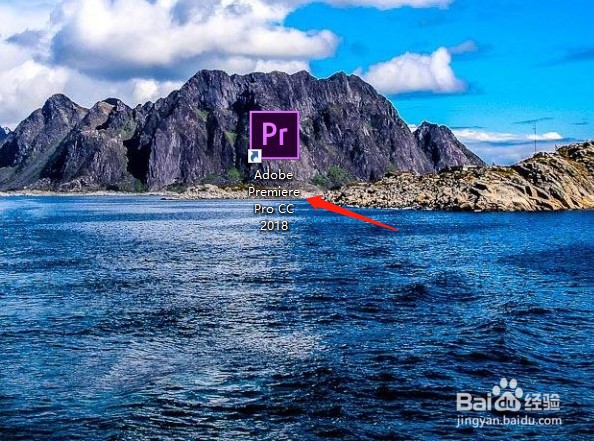
2、打开PR软件后,在弹出来的开始对话框中选择新建项目。
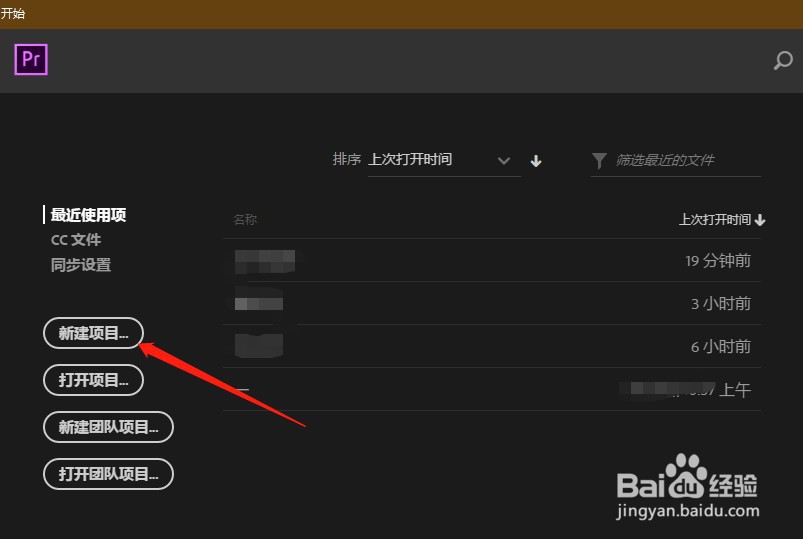
3、在新建项目名称中输入一个项目名称,然后单击确定。
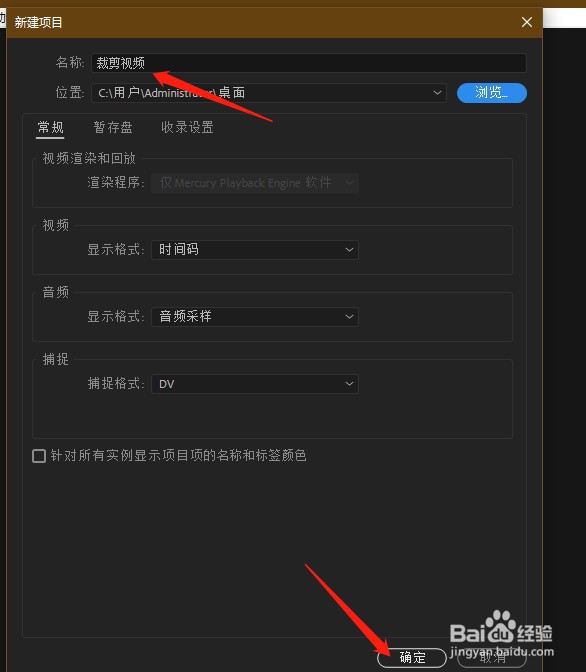
4、在PR主界面的素材箱位置双击一下导入视频素材。
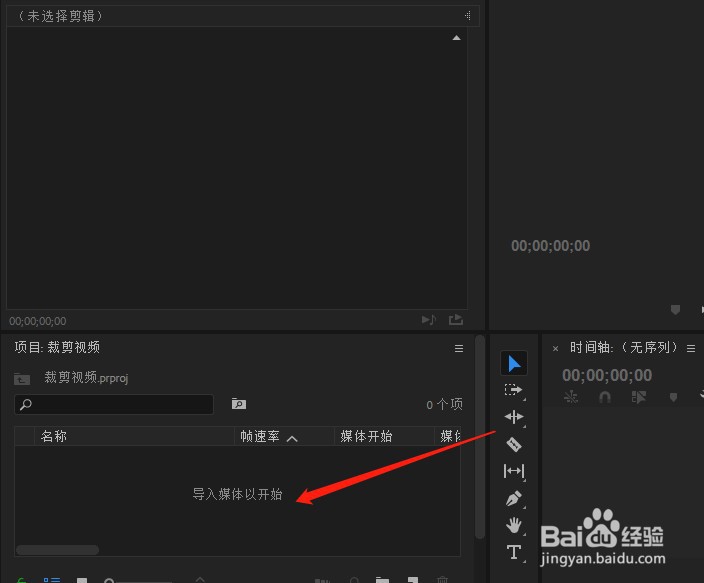
5、在弹出来的导入对话框中选择需要裁剪的视频素材,然后单击打开。
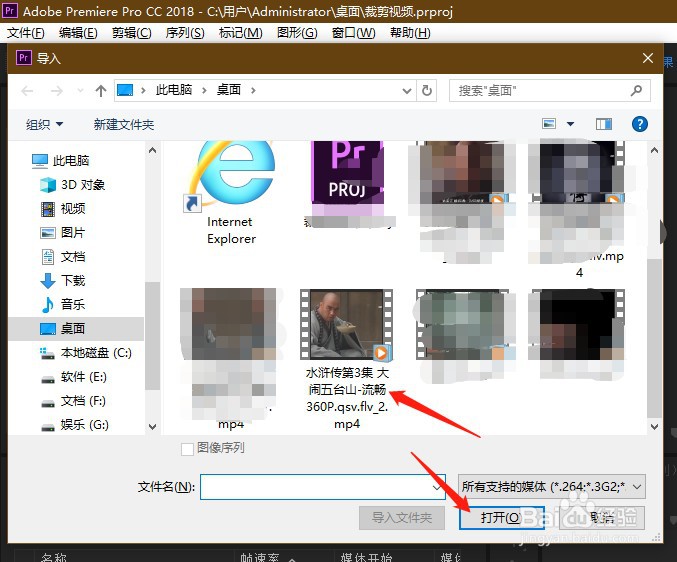
6、调出效果命令,在下面找到视频效果命令,单击一下前面的右箭头。
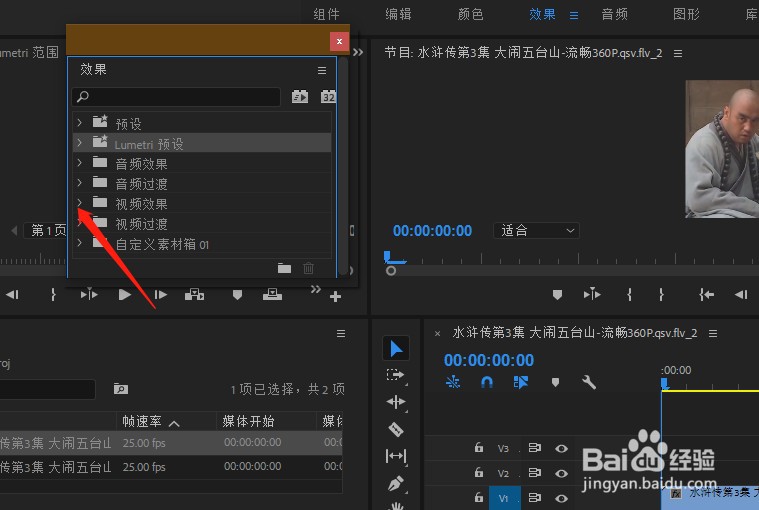
7、在下拉选择中单击一下变换前面的右箭头,可以在变换下面看到裁剪命令,用鼠标按住这个命筠沭鱿漆令拖至时间轴上的视频轨。
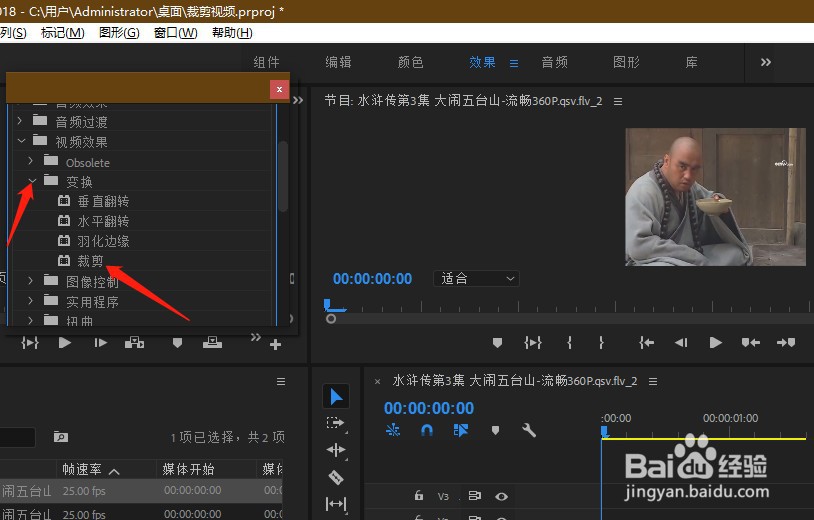
8、打开效果控件,以裁剪掉视频右面一部分画面,只需在右侧后面的比例中输入一个裁剪比例,以20为例,然后回车。

9、可以看到视频右侧的部分被裁剪掉了。
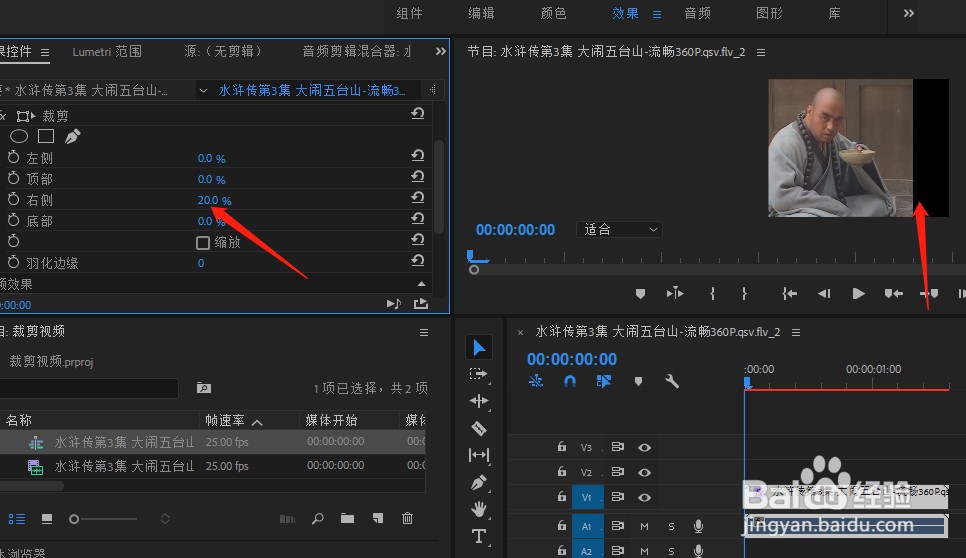
10、双击一下画面,出现调整边框,遮住多余的黑边框即可。

